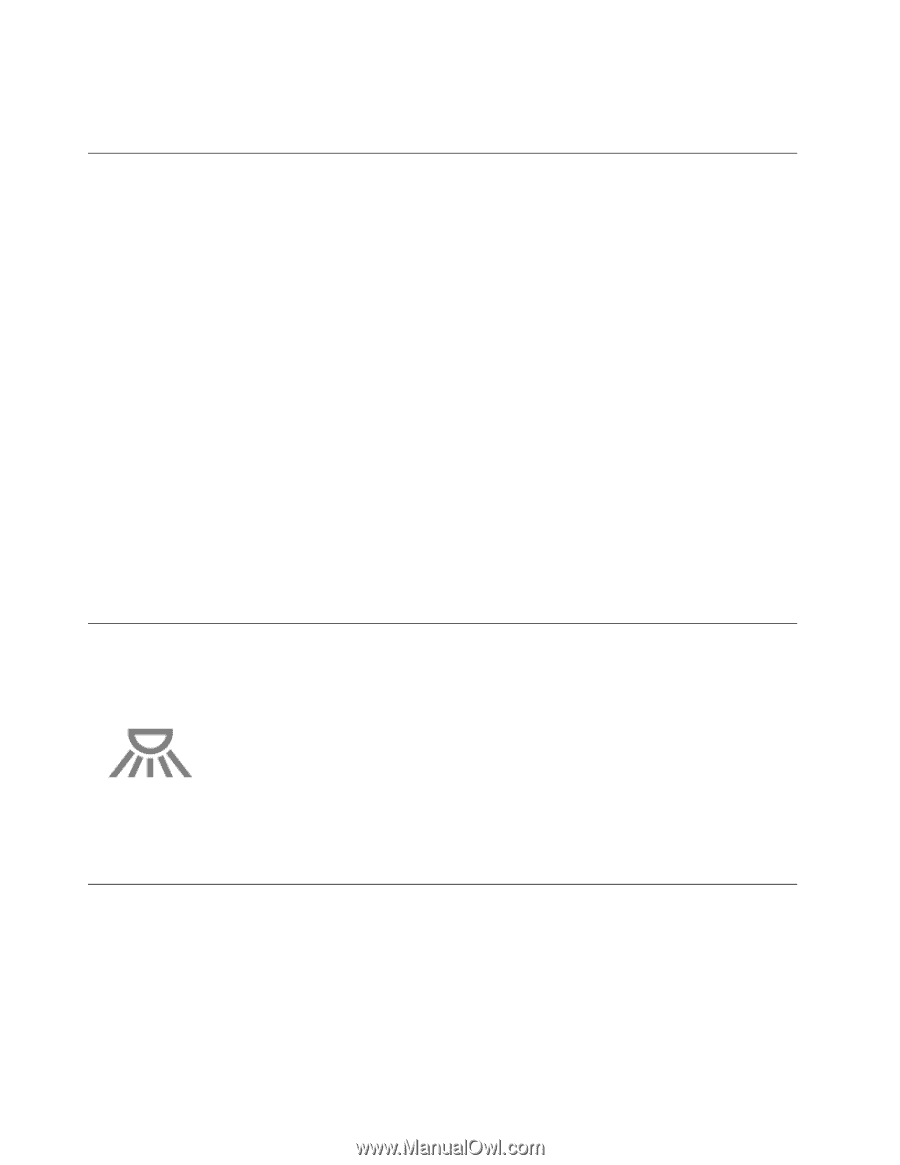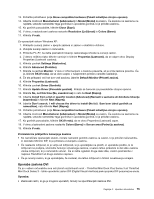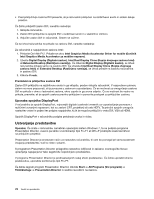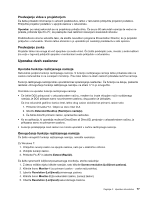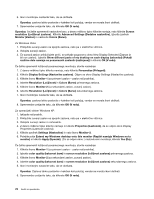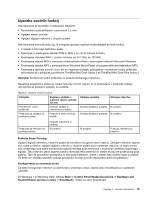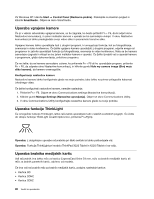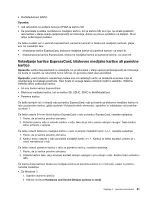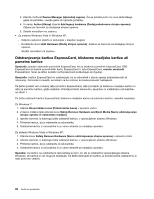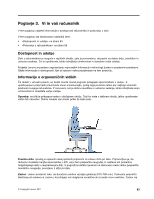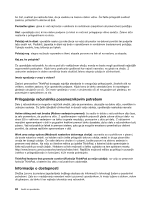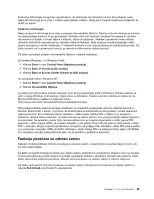Lenovo ThinkPad X220i (Slovenian) User Guide - Page 98
Uporaba vgrajene kamere, Uporaba funkcije ThinkLight, Uporaba bralnika medijskih kartic
 |
View all Lenovo ThinkPad X220i manuals
Add to My Manuals
Save this manual to your list of manuals |
Page 98 highlights
Za Windows XP: kliknite Start ➙ Control Panel (Nadzorna plošča). Preklopite na klasičen pogled in kliknite SmartAudio. Odpre se okno SmartAudio. Uporaba vgrajene kamere Če je v vašem računalniku vgrajena kamera, se bo zagnala, ko boste pritisnili Fn + F6, da bi odprli okno Nastavitve komunikacij, in zeleni indikator kamere v uporabi se bo samodejno vklopil. V oknu Nastavitve komunikacij si lahko predogledate svojo video sliko in posnamete trenutno sliko. Vgrajeno kamero lahko uporabljate tudi z drugimi programi, ki omogočajo funkcije, kot so fotografiranje, snemanje in video konference. Če želite vgrajeno kamero uporabljati z drugimi programi, odprite enega od programov in začnite uporabljati funkcije za fotografiranje, snemanje in video konference. Nato se bo kamera samodejno zagnala in vklopil se bo zeleni indikator kamere v uporabi. Če želite izvedeti več o uporabi kamere s programom, glejte dokumentacijo, priloženo programu. Če ne želite, da se kamera samodejno zažene, ko pritisnete Fn + F6 ali ko uporabljate program, pritisnite Fn + F6, da odprete okno Nastavitve komunikacij, in kliknite gumb Hide my camera image (Skrij mojo sliko kamere), da kamero onemogočite. Konfiguriranje nastavitev kamere Nastavitve kamere lahko konfigurirate glede na svoje potrebe; tako lahko na primer prilagodite kakovost izhodnega videa. Če želite konfigurirati nastavitve kamere, naredite naslednje: 1. Pritisnite Fn + F6. Odpre se okno Communications settings (Nastavitve komunikacij). 2. Kliknite gumb Manage Settings (Nastavitve upravljanja). Odpre se okno Communications Utility. 3. V oknu Communications Utility konfigurirajte nastavitve kamere glede na svoje potrebe. Uporaba funkcije ThinkLight Če omogočite funkcijo ThinkLight, lahko računalnik uporabljate tudi v slabših svetlobnih pogojih. Če želite ob vklopu funkcije ThinkLight osvetliti tipkovnico, pritisnite Fn+PgUp. Opomba: z dolgotrajno uporabo računalnika pri šibki svetlobi si lahko poškodujete vid. Opomba: Funkcija ThinkLight pri modelu ThinkPad X220 Tablet in X220i Tablet ni na voljo. Uporaba bralnika medijskih kartic Vaš računalnik ima lahko režo za kartico ExpressCard širine 54 mm, režo za bralnik medijskih kartic ali režo za bralnik pametnih kartic, odvisno od modela. Če ima vaš računalnik režo za bralnik medijskih kartic, podpira naslednje kartice: • Kartica SD • Kartica SDHC • Kartica SDXC 80 Vodič za uporabnika